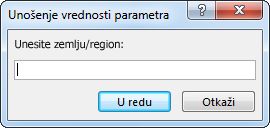Da bi upit u Access baze podataka tražio kriterijume kada ga pokrenete, kreirajte parametarski upit. On omogućava da svaki put koristite isti upit i da ga ne morate stalno otvarati u prikaz „Dizajn“ radi uređivanja kriterijuma.
Razumevanje terminologije
Pre nego što uđete u korak po korak ispod, korisno je da razumete ove termine:
-
Parametar Parametar je informacija koju obezbeđujete upitu kada ga pokrenete. Parametri se mogu koristiti samostalno ili kao deo većeg izraza za oblikovanje kriterijuma u upitu. Parametre možete dodati u bilo koji od sledećih tipova upita:
-
Upit za izdvajanje
-
Unakrsni upit
-
Upit za dodavanje
-
Upit za kreiranje tabele
-
Upit za ažuriranje
-
-
Kriterijumi kriterijumi su "filteri" koje dodajete u upit da biste naveli koje stavke se vraćaju kada pokrenete upit.
Za više informacija o gorepomenutim tipovima upita pogledajte temu Uvod u upite.
Kreiranje parametarskog upita
Kreiranje parametra je slično dodavanju normalnog kriterijuma u upit:
-
Kreirajte upit za izdvajanje, a zatim ga otvorite u prikazu dizajna.
-
U redu Kriterijumi polja u kojem želite da primenite parametar unesite tekst koji želite da prikažete u polju parametra i postavite ga u uglaste zagrade. Na primer, [Enter the start date:]
-
Ponovite 2. korak za svako polje u koje želite da dodate parametre.
Kada pokrenete upit, pojavljuje se odziv bez uglastih zagrada.
Unesite vrednost koju tražite, a zatim kliknite na dugme U redu.
U kriterijumu možete da koristite više parametara. Na primer, Between [Enter the start date:] And [Enter the end date:] će generisati dva odziva kada pokrenete upit.
Navođenje tipova podataka parametara
Možete podesiti parametar da prihvata samo određeni tip podataka. Posebno je važno navesti tip podataka za numeričke podatke, podatke o valutama ili o datumu/vremenu zato što će tada korisnici videti korisnije poruke o greškama ukoliko unesu pogrešan tip podataka, na primer ako unesu tekst, a očekuje se vrednost valute.
Napomena: Ako je parametar konfigurisan da prihvata tekstualne podatke, svaki unos se tumači kao tekst i ne prikazuje se poruka o grešci.
Da biste naveli tip podataka za parametre u upitu:
-
Dok je upit otvoren u prikazu dizajna , na kartici Dizajn upita, u grupi Prikaži / sakrij kliknite na dugme Parametri.
-
U polju Parametri upita, u kolonu Parametar unesite odziv za svaki parametar za koji želite da navedete tip podataka. Uverite se da se svaki parametar podudara sa odzivom koji ste koristili u redu Kriterijumi koordinatne mreže za dizajn upita.
-
U koloni Tip podataka izaberite tip podataka za svaki parametar.
Dodavanje parametara u upit za združivanje
Pošto ne možete da prikažete upit za združivanje u koordinatnoj mreži za dizajn upita, moraćete da uradite nešto drugačije:
-
Otvorite upit za združivanje u SQL prikazu.
-
Dodajte odredbu WHERE koja sadrži polja u koja želite da dodate parametre.
Ako odredba WHERE već postoji, proverite da li se u njoj nalaze polja u koja želite da dodate parametre. Ako nisu, dodajte ih.
-
Otkucajte odziv parametra u odredbu „where“, na primer WHERE [StartDate] = [Enter the start date:]
Imajte u vidu da treba da dodate isti filter u svaki odeljak upita. Na gorenavedenoj slici upit ima dva odeljka (razdvojena ključnom rečju UNION), tako da parametar treba dodati dva puta. Međutim, kada pokrenete upit, odziv se pojavljuje samo jednom (pod pretpostavkom da ste odziv otkucali isto u svakom odeljku).
Više informacija o upitima za združivanje potražite u članku Korišćenje upita za združivanje za kombinovanje više upita u jedan rezultat.
Kombinovanje parametara sa džoker znakovima radi veće fleksibilnosti
Kao i sa normalnim kriterijumima, parametre možete kombinovati sa ključnom rečju Like i džoker znakovima da bi se podudarali sa većim opsegom stavki. Na primer, možda želite da upit traži zemlju/region porekla, ali da se podudara sa svakom vrednošću koja sadrži nisku parametra. Da biste to uradili:
-
Kreirajte upit za izdvajanje, a zatim ga otvorite u prikazu dizajna.
-
U redu Kriterijumi polja u koje želite da dodate parametar otkucajte Like "*"&[, tekst koji želite da koristite kao odziv, a zatim ]&"*".
Kada pokrenete parametarski upit, u dijalogu se pojavljuje odziv bez uglastih zagrada i bez ključne reči Like ili džoker znakova:
Kada unesete parametar, upit vraća vrednosti koje sadrže nisku parametara. Na primer, niska parametara us vraća stavke u kojima polje parametra ima vrednost „Australija“, kao i stavke u kojima se nalazi vrednost „SAD“.
Više informacija o džoker znacima potražite u članku Primeri džoker znakova.
Vrati stavke koje se ne podudaraju sa parametrom
Umesto da upit vraća stavke koje se podudaraju sa parametrom, možda ćete želeti da upit vrati stavke koje se ne podudaraju sa tim. Na primer, možda biste želeli da zatražite godinu, nakon čega biste dobili stavke u kojima je godina veća od one unete. Da biste to uradili, otkucajte operator za poređenje sa leve strane prve uglaste zagrade u kojoj se nalazi odziv parametra, na primer,>[Enter a year:].
Video: Korišćenje parametara u upitima
Korišćenje parametara u upitu lako je kao pravljenje upita koji koristi kriterijume. Možete da napravite upit koji traži unos nekog podatka, na primer broj dela ili više informacija, na primer dva datuma. Parametarski upit za svaki parametar prikazuje zasebni dijalog koji traži da unesete vrednost tog parametra.
Pogledajte ovaj video da biste saznali više o kreiranju parametara u upitima.


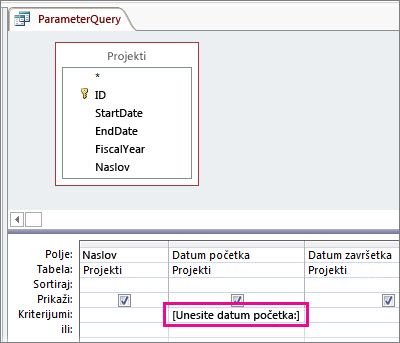
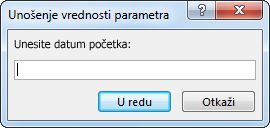
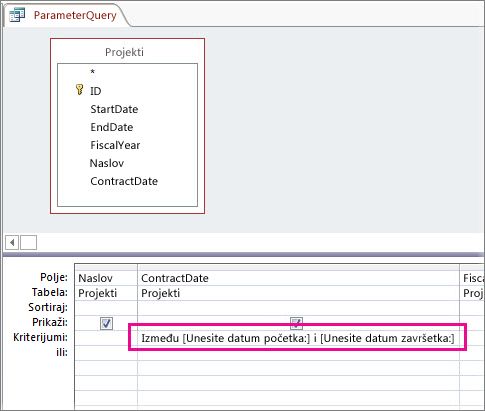
![Upit za združivanje iz dva dela sa sledećom odredbom u oba dela: WHERE StartDate = [Unesite datum početka:]](/images/sr-latn-rs/19e5da7a-bc3a-4c32-87c7-f1d60952a187)
![Koordinatna mreža za dizajn upita sa sledećim kriterijumima u koloni „ZemljaRegion“: Like „*“ & [Unesite zemlju/region:] & „*“](/images/sr-latn-rs/d06af443-a83a-4fe7-9bd2-07fd908c9338)